Jak převést PDF do Wordu na Macu
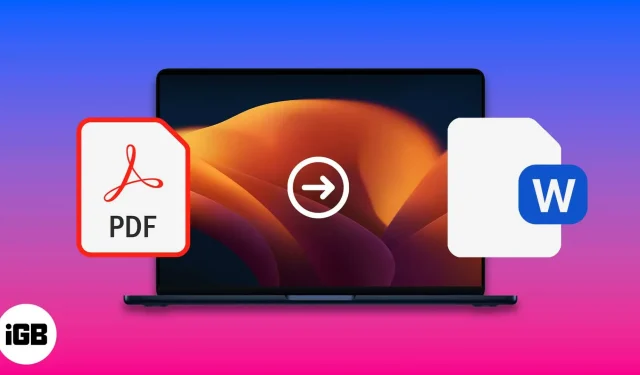
Soubory PDF jsou součástí našeho každodenního života. Jsou nezbytné pro naše povinnosti a pro uchovávání oficiálních údajů. Někdy je z různých důvodů nutné převést soubor PDF do aplikace Word. Dnes se podíváme na to, jak převést soubory PDF do aplikace Word, protože obsahují dynamická data, která je třeba často aktualizovat. Převod PDF do Wordu na Macu není obtížná operace a níže jsou uvedeny způsoby, jak to udělat.
- Použijte aplikaci Automator
- Používejte Dokumenty Google
- Použijte Adobe Acrobat Reader
- Použijte online převodníky
- Používejte aplikace třetích stran
Převeďte PDF do Wordu pomocí Automatoru na Macu
- Spouštíme stroj.
- Vyberte „Pracovní postup“ a klikněte na tlačítko „Vybrat“.
- V levém sloupci vyberte „Soubory a složky“→ poté dvakrát klikněte na „Položky vyhledávače dotazů“.
- Nyní se vraťte do levého panelu a klikněte na PDF → pak buď přetáhněte nebo dvakrát klikněte na Extrahovat text PDF.
- V dialogovém okně vyberte formátovaný text.
- Vyberte umístění, kam chcete uložit extrahovaný soubor Automator.
- Poté v horní části obrazovky klikněte na „Soubor“ → vyberte „Uložit“ a změňte formát souboru na „Aplikace“.
- Nyní přejděte do aplikace a vyberte PDF, které chcete převést do Wordu.
Převeďte zdarma PDF do Wordu na Mac pomocí Dokumentů Google
- Přihlaste se na Disk Google.
- Stáhněte si soubor PDF, který chcete převést.
- Klikněte na ikonu „Nastavení“ v pravém horním rohu.
- Zaškrtněte políčko vedle Převést nahrané soubory a klikněte na Dokončit.
- Klikněte pravým tlačítkem myši na soubor PDF a vyberte „Otevřít pomocí Dokumentů Google“.
- Případně můžete stáhnout soubor aplikace Word takto: Soubor → Stáhnout → Microsoft Word (.docx).
Převod pomocí Adobe Acrobat Reader
- Otevřete soubor PDF v aplikaci Adobe Acrobat.
- V pravém sloupci vyberte „Exportovat PDF“.
- Chcete-li exportovat PDF do libovolného formátu, zvolte Microsoft Word.
- Klepněte na tlačítko Export.
- Vyberte umístění souboru.
- Změňte název souboru a klikněte na Uložit.
Použijte online převodníky PDF do Wordu
Soubory PDF můžete převést do Wordu na Macu pomocí několika webových stránek. Znát některé z těchto stránek je užitečné, protože je můžete navštívit z prohlížeče v jakémkoli operačním systému. Zde jsou některé z nejlepších webových stránek pro bezplatný online převodník PDF do Wordu.
Poznámka. Může chvíli trvat, než budou vaše soubory PDF převedeny po nahrání na některý z výše uvedených webů, protože jsou zpracovávány na jejich serverech.
Používejte aplikace třetích stran na Macu
Aplikace pro převod PDF do Wordu jsou k dispozici ke stažení z Mac Program Store a souvisejících webových stránek aplikací. Většina z nich funguje bez připojení k internetu, ale některé ano.
Toto jsou nejlepší aplikace třetích stran pro převod PDF do Wordu na Macu.
- PDF Element 7. Testovali jsme tuto aplikaci pro Mac a zjistili jsme, že je skvělá.
- EasePDF: Doporučujeme to, protože to považujeme za efektivní.
- Wondershare PDF Converter pro Mac
- Mac PDF Converter Ultimate
- Cisdem PDF OCR Converter pro Mac
Toto byly nejjednodušší způsoby převodu PDF do Wordu na Macu. Jaký způsob se vám zdál nejjednodušší? Napište své myšlenky do sekce komentářů níže. Neváhejte a přidejte další metody nebo aplikace, které mohou tuto práci provést.
FAQ
PDF editor, jako je Soda PDF nebo jiné, může upravovat soubory PDF přímo, aniž by je převáděl na soubory Word.
Ano, máme telegramového robota s názvem File Converter , který dokáže převádět soubory PDF na soubory Word.



Napsat komentář